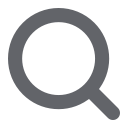一、任务说明
开始测评前请仔细阅读任务说明,了解任务目标、用时和准备等关键信息会事半功倍。
二、移动端操作指引
1、阅读题目要求
请仔细阅读题目要求,您可点击标记①处【语音读题】播放语音。

图1
2、下载并打印作文纸
点击标记①【下载作文纸】,点击标记②【确定】,跳转至“文件预览”界面后,点击标记③处的省略号,点击标记④转发给朋友。在聊天记录中找到word文件,即可连接打印或转发至打印店协助打印。
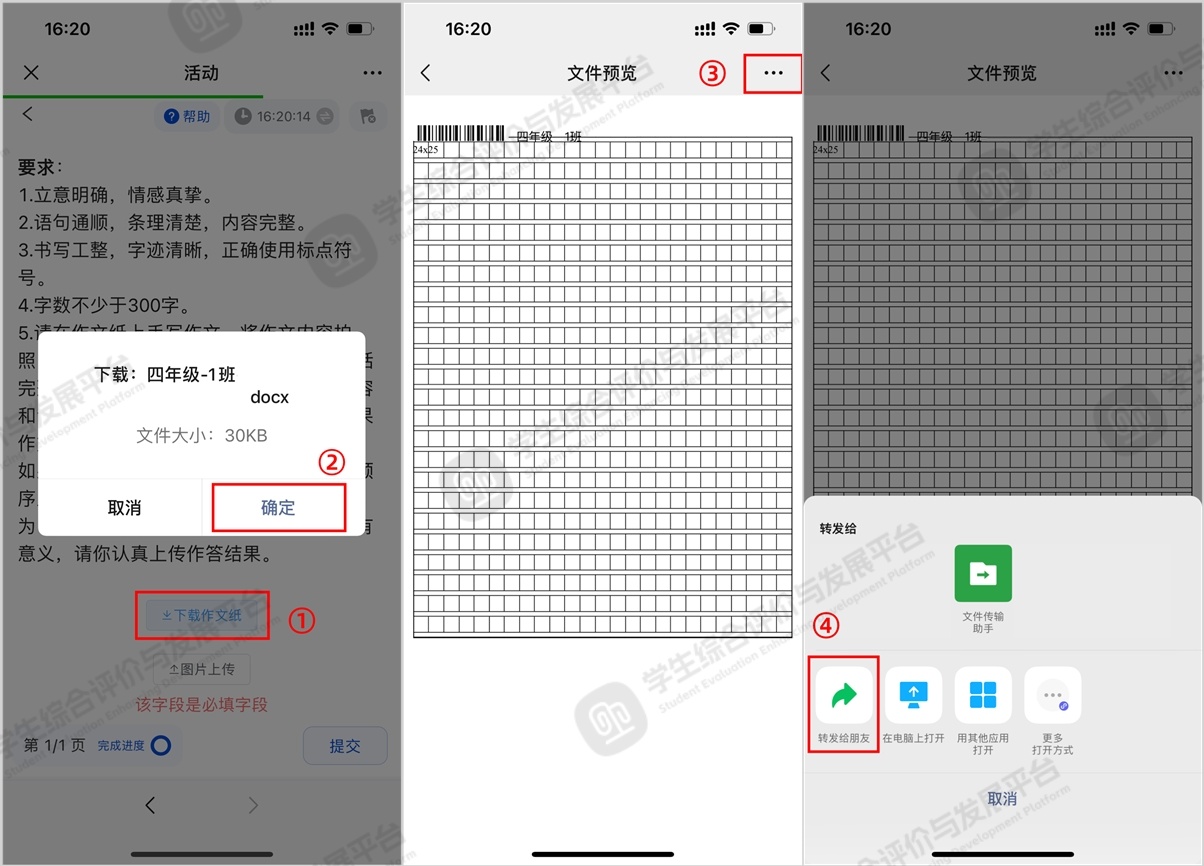
图2
3、作文纸拍照
如果作文只有一页,直接拍照即可,如果作文有多页,如图4所示,拍照时将作文纸按顺序上下摆放,拍成一张照片即可。请注意,拍摄照片时,请确保照片中条形码处于【竖直状态】并处于照片【左上角】。请避免墨水不足导致打印条形码断续或不清晰的情况。请确保条形码处不要有拍摄阴影,拍照内容四周减小留白,避免不能识别条形码和内容。
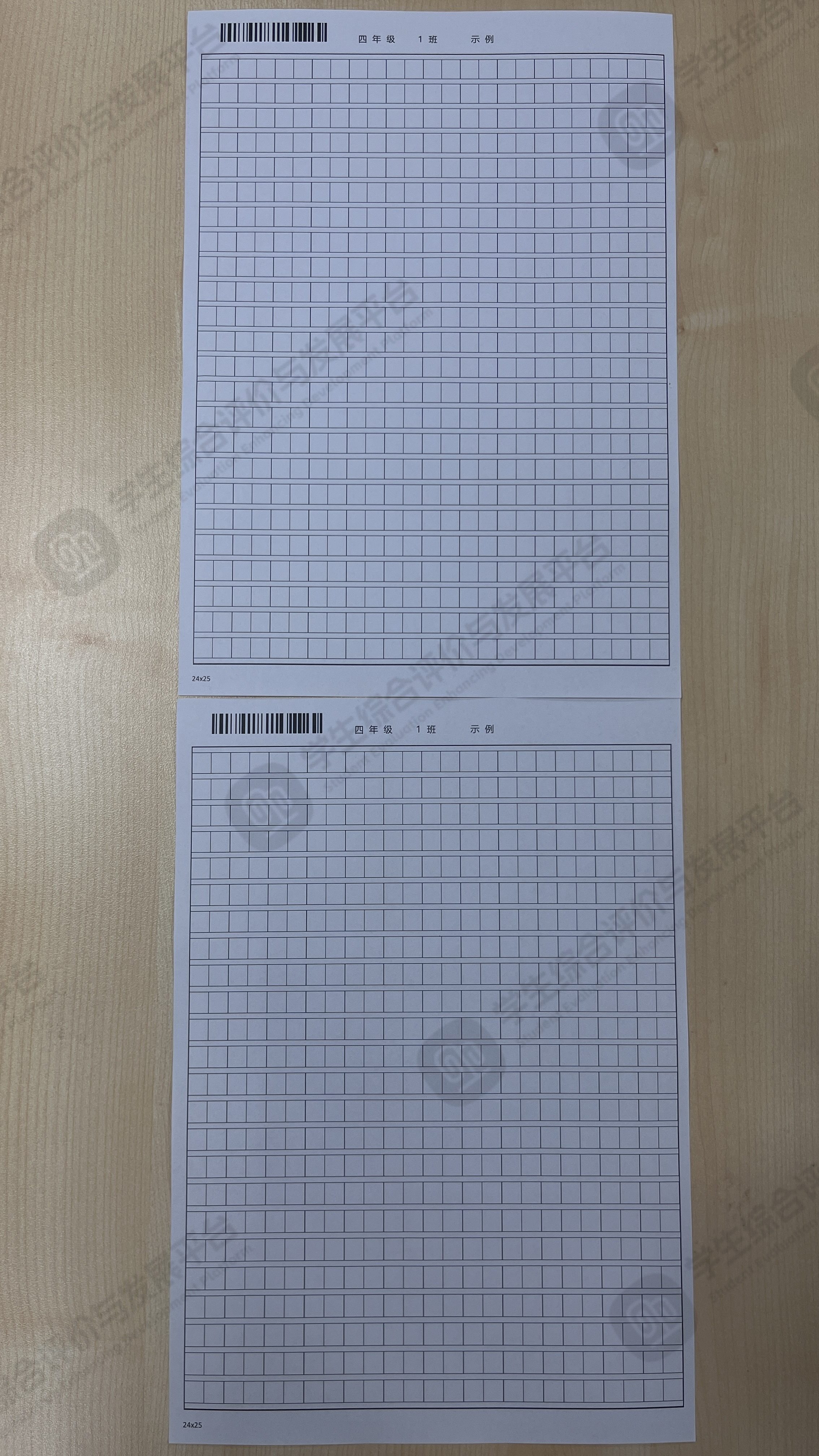
图3
4、图片上传
如图5所示,点击标记①【图片上传】,如对上传的内容不满意,可点击标记②处的叉号【x】删除原图片后,点击①重新上传。完成上传后点击标记③【提交】测评。
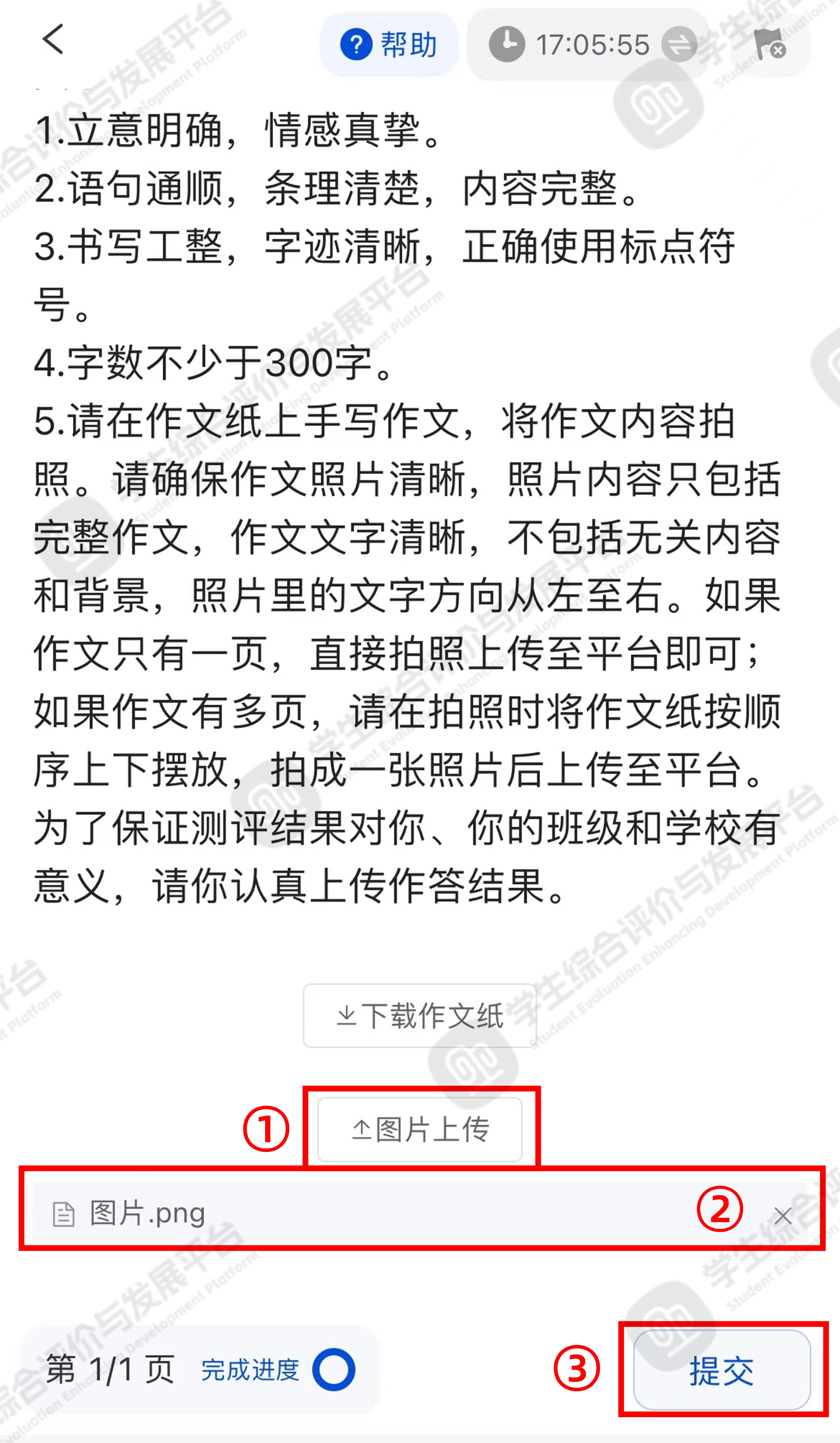
图4
三、WEB端操作指引
1、阅读题目要求
请仔细阅读题目要求,您可点击标记①处【语音读题】播放语音。
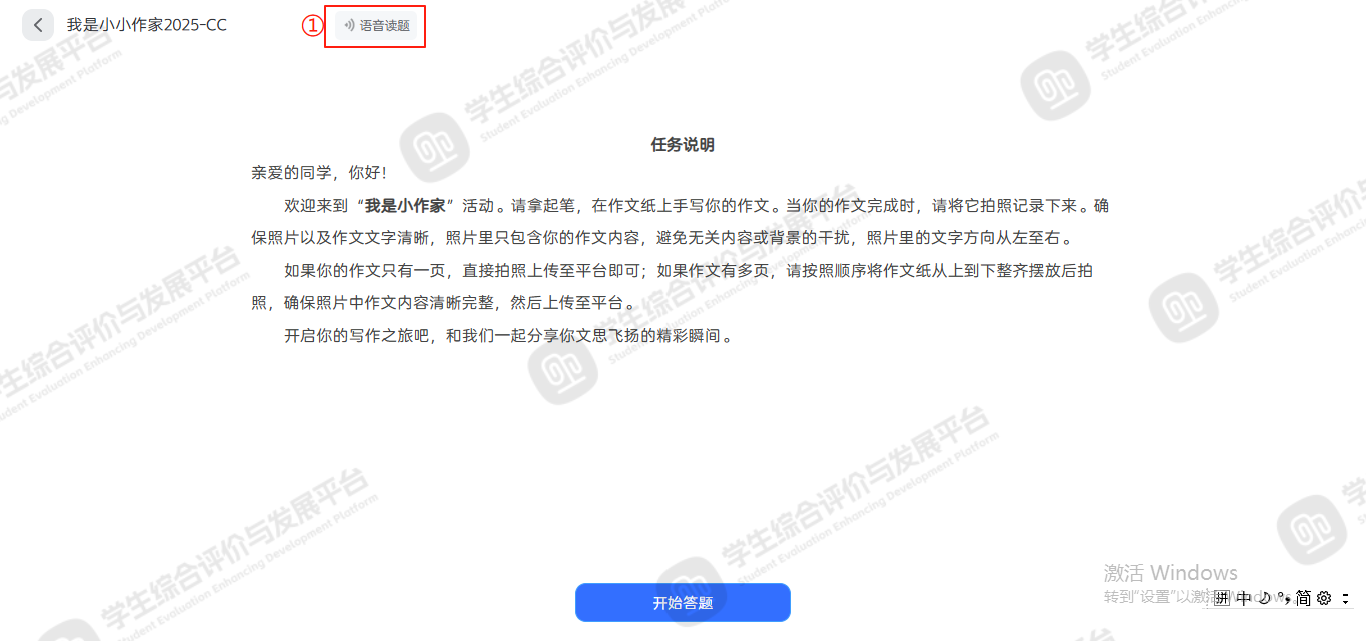
图5
2、下载作文纸
了解要求后,点击标记①【下载作文纸】,选择合适的保存路径,点击标记②【保存】。
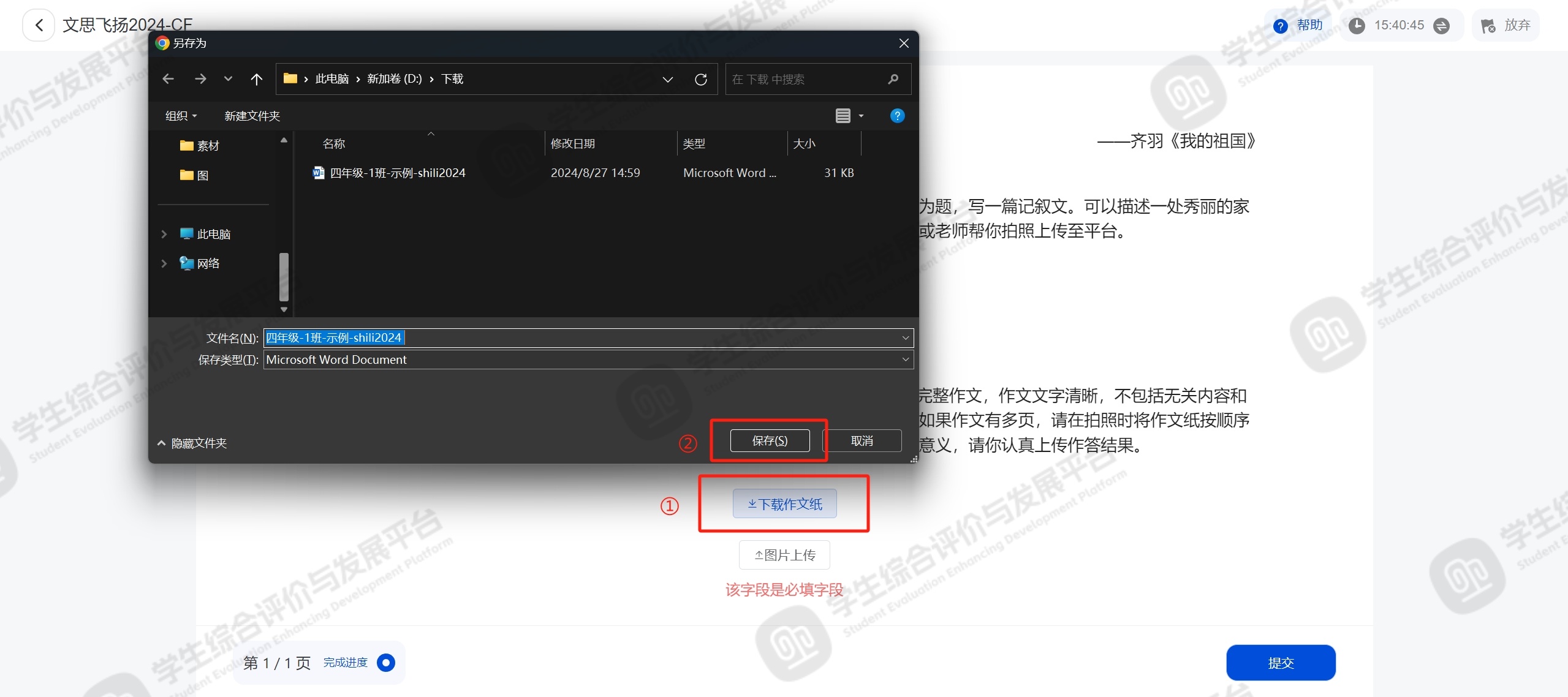
图6
3、打印作文纸
1)有打印机并已连接电脑
在刚才保存的路径中找到已下载的word文件,打开下载文件,点击标记①【文件】,点击标记②【打印】,在标记③的位置选择需要的份数,在标记④的位置选择【单面打印】,点击⑤【打印】。
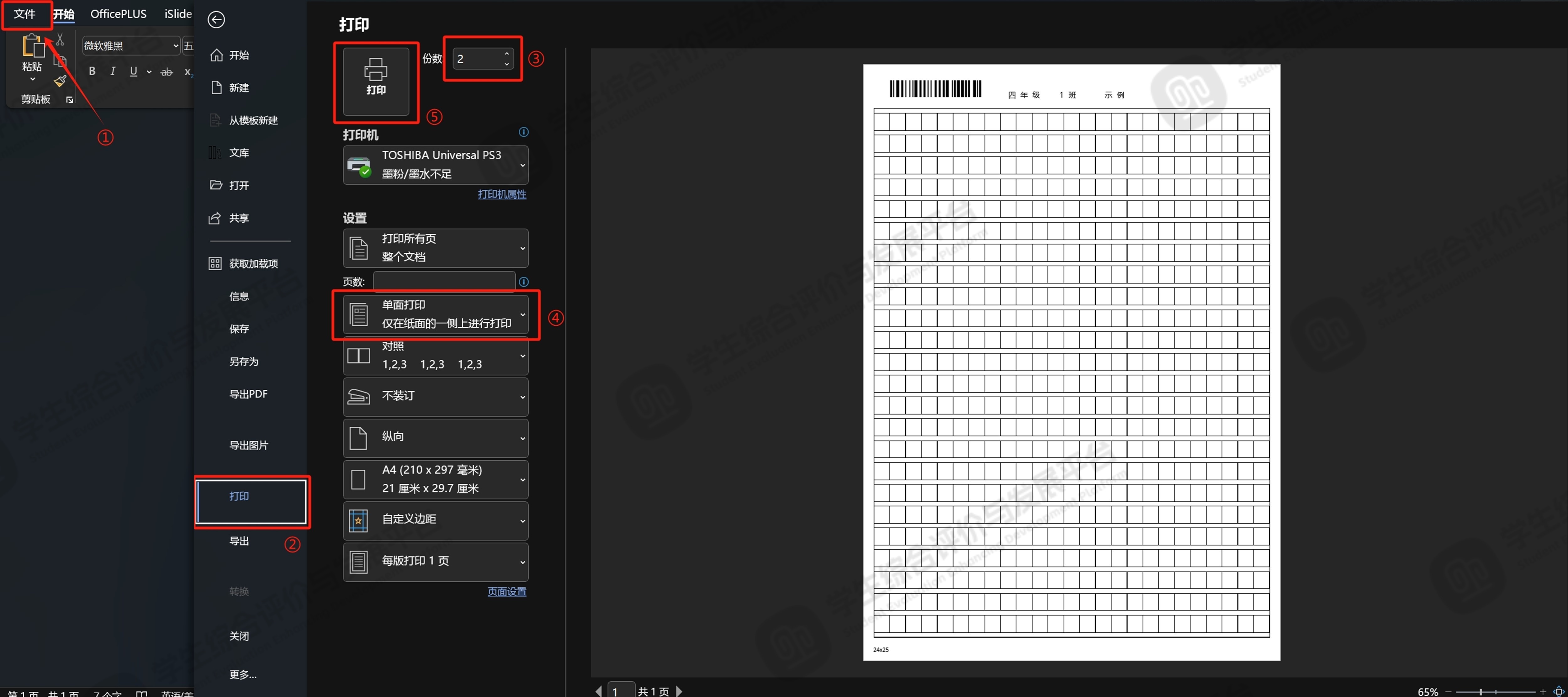
图7
2)没有打印机
在刚才保存的路径中找到已下载的word文件,发给打印店。
4、作文纸拍照
如果作文只有一页,直接拍照即可,如果作文有多页,如图8所示,拍照时将作文纸按顺序上下摆放,拍成一张照片即可。请注意,拍摄照片时,请确保照片中条形码处于【竖直状态】并处于照片【左上角】。请避免墨水不足导致打印条形码断续或不清晰的情况。请确保条形码处不要有拍摄阴影,拍照内容四周减小留白,避免不能识别条形码和内容。
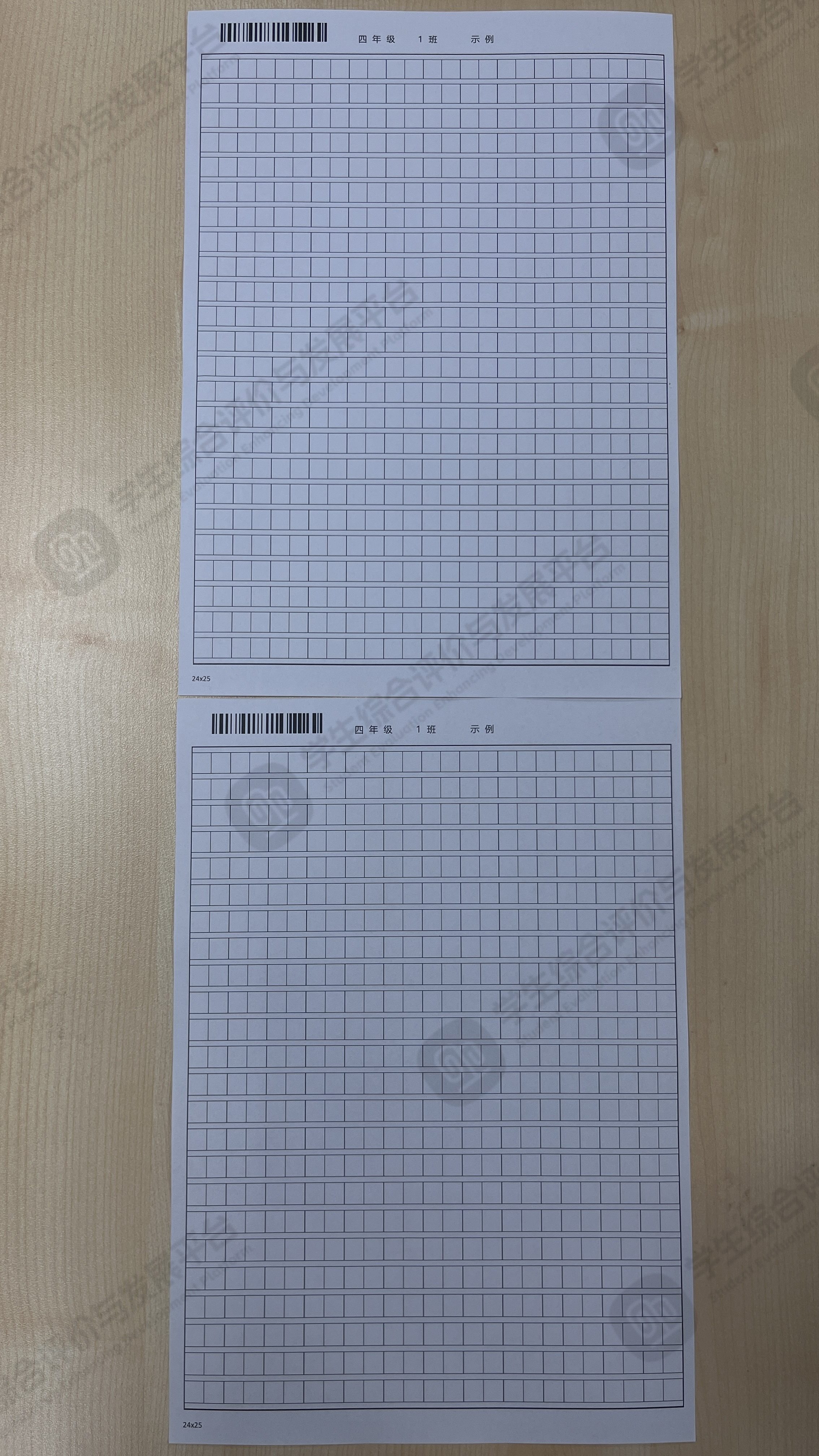
图8
5、图片上传
如图10所示,在标记①处进行【图片上传】,如对上传的内容不满意,可点击标记②处的【x】删除原图片后,点击①重新上传。完成上传后,点击③【提交】测评。
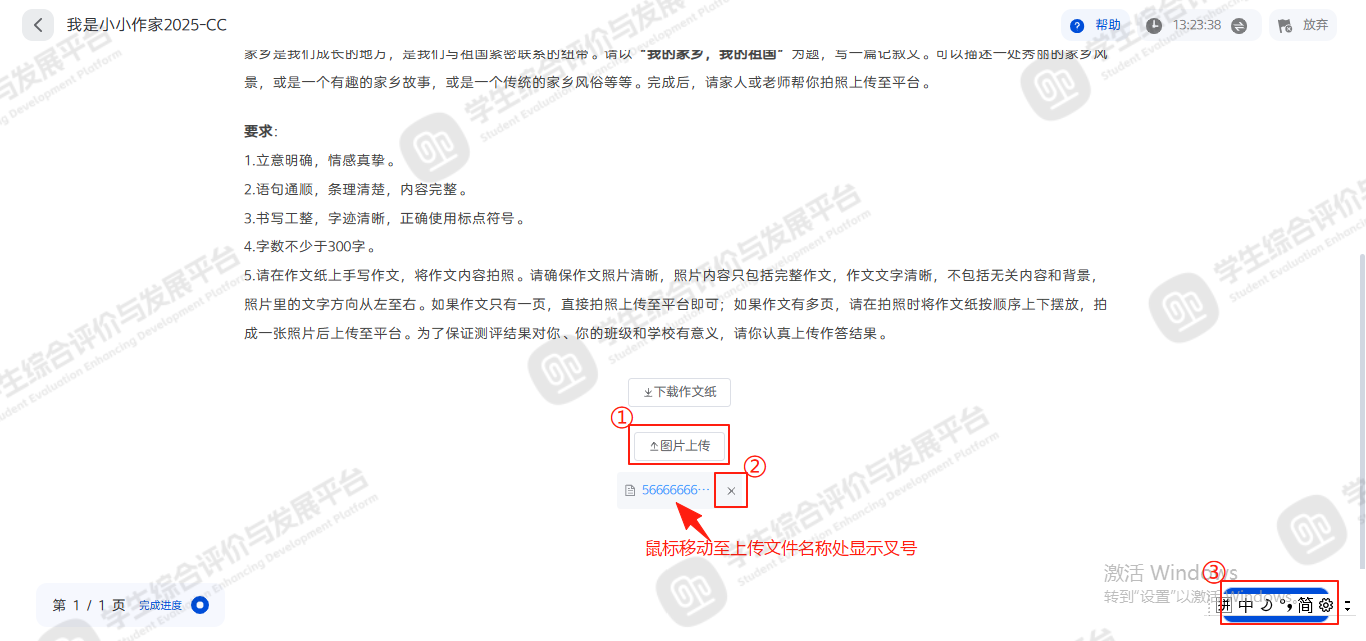
图9